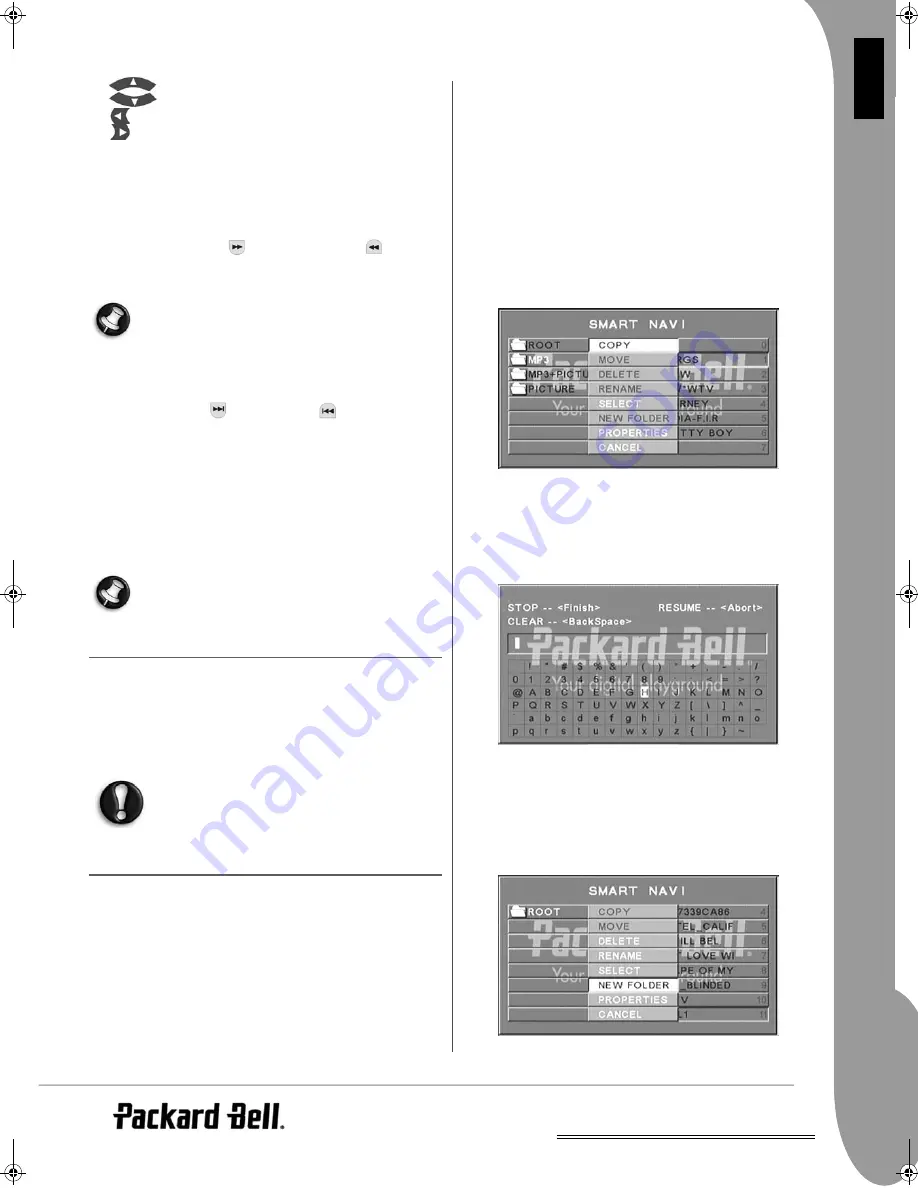
TR
DVD Oynatýcýnýn Kurulumu -
113
T
ÜRKÇ
E
otomatik olarak iptal edilecektir. Farklý döndürme modlarý arasýnda
seçim yapmak için ok düðmeleri kullanýlýr.
Up (Yukarý) düðmesi: (Invert) Tersine/Normal
(Down) Aþaðý düðmesi: (Mirror) Ayna/Normal
Sol düðme: Sola döndür
Sað düðme: Saða döndür
Zoom (Yakýnlaþtýrma)
ZOOM in/out (Yakýnlaþtýrma/Uzaklaþtýrma) ve pan fonksiyonlarý, JPEG
formatýndaki resimler için geçerlidir. Zoom (Yakýnlaþtýr) düðmesi ile,
JPEG formatýndaki resimleri yakýnlaþtýrabilir veya uzaklaþtýrabilirsiniz.
Bir OSD mesajý, geçerli oraný gösterecektir.
Yakýnlaþtýrma modu açýksa, yakýnlaþtýrma/uzaklaþtýrma oranýnýn
kontrolü için Fast Forward
(Hýzlý Ýleri) ve Rewind
(Hýzlý Geri)
düðmeleri kullanýlýr. Yakýnlaþtýrma modu kapalý durumdayken, bir
resim ekrana uyacak þekilde ölçeklenir.
Not: ZOOM (Yakýnlaþtýrma) fonksiyonu kullanýlýrken, slayt
gösterisi ve resim geçiþ fonksiyonlarý devre dýþý býrakýlýr.
Minyatür Resimler
Sub-menu (Alt menü) düðmesi JPEG minyatür resim modunun
etkinleþtirilmesi için kullanýlýr. Dokuz adede kadar minyatür resim
görüntülenecektir. Next
(Sonraki)
ve
Prev
(Önceki) düðmelerini
kullanarak geçerli dizin içerisinde bulunan sonraki ve önceki dokuz
resmi görüntüleyebilirsiniz. Dokuz resmin her biri 1 ila 9 arasýnda
numaralandýrýlacaktýr.
Ýlgili resmin numarasýna basýldýðýnda resim tam ekran boyutuna
getirilecek ve minyatür resim modu iptal edilecektir.
Müzikli Slayt Gösterisi
Program düðmesi tamamen durmuþ konumdayken, müzikli slayt
gösterisine girebilir ve çýkabilirsiniz. A-B düðmesi ile arka planda
çalmasý için bir MP3/WMA dosyasý seçebilirsiniz.
Not: Müzikli Slayt Gösterisi sýrasýnda resim geçiþi,
yakýnlaþtýrma ve minyatür resim özellikleri geçerli deðildir.
USB A
YGÝTÝ
B
AÐLANTÝSÝ
DVD Oynatýcýya bir USB yýðýn bellek cihazý baðlamak için:
1. USB cihazýnýzý ön panelde yer alan USB soketine takýn.
2. USB modu otomatik olarak baþlatýlmazsa, USB moduna geçmek için
DVD/USB düðmesine basýn.
Devre dýþý býrakmak için:
1. USB modundan çýkmak için USB aygýtýný çýkartýn.
Uyarý: Dosya transferi tamamlanmadan USB aygýtýný
çýkartmayýn. Ýþlem tamamlanmadan çýkartýlmasý
durumunda dosya kayýplarý ya da bozulmalarý ile
karþýlaþýlabilir.
USB A
YGÝTÝ
F
ONKS
i
YONLARÝ
Yeniden adlandýrma, Taþýma/Kopyalama ve ekran Özellikleri için SMART
NAVI menüsünü kullanýn. SMART NAVI menüsünü açmak için DVD/USB
düðmesine basýn ve açýlan listeden DVD veya USB öðesini seçin.
Dosyalarý bir USB yýðýn bellek cihazýndan diske kaydedin.
1. SMART NAVI menüsünü açmak için DVD/USB düðmesine basýn ve
USB öðesini seçin.
2. SMART NAVI menüsünde, USB disk üzerinde yer alan ve içine
dosyalarý kopyalamak istediðiniz hedef klasörü belirgin hale
getirmek için Yukarý/Aþaðý düðmelerine basýn.
3. Klasörü seçmek için Seç düðmesine basýn.
4. Kaynak disk menüsünü açmak için DVD/USB düðmesine basýn.
5. Disk menüsünde alt menüyü açmak için Transfer düðmesine basýn.
6. SEÇ öðesini belirgin hale getirmek için Yukarý/Aþaðý düðmelerine ve
daha sonra OK (Tamam) düðmesine basýn.
7. Kopyalamak istediðiniz dosya ya da dosyalarý belirgin hale getirmek
için Yukarý/Aþaðý düðmelerine basýn.
8. Her dosyayý sýrayla seçmek için OK (Tamam) düðmesine basýn. Seçili
dosyalar renk deðiþtirecektir. Hata yapmanýz durumunda dosya
seçimi iptal edilene dek arka arkaya OK (Tamam) düðmesine basýn.
9. Seçimlerinizi yaptýktan sonra, STOP (Durdur) düðmesine basýn.
10. Alt menüyü yeniden açmak için Transfer düðmesine basýn ve COPY
(Kopyala) öðesini seçmek için Yukarý/Aþaðý düðmelerini kullanýn.
11. Dosya transferini baþlatmak için OK (Tamam) düðmesine basýn.
12. Transfer iþleminin safhalarý ekranda görüntülenir.
Dosya adý deðiþtirme
1. SMART NAVI menüsünde Rename (Yeniden Adlandýr) öðesini
seçmek için Transfer düðmesine basýn.
2. Ekran klavyesinde yön oklarýný ve OK (Tamam) düðmesini
kullanarak kullanmak istediðiniz adý girin.
3. Ýþlemi tamamlamak için Stop (Durdur) düðmesine basýn.
Yeni Klasör Oluþturma
1. SMART NAVI menüsünde Transfer düðmesine basýn.
2. New Folder’ý (Yeni klasör) seçmek için ve Yukarý/Aþaðý düðmelerini
kullanýn.
6988400000-DVD-DVX-461-USB.book Page 113 Friday, April 28, 2006 4:23 PM
Summary of Contents for DVX 461
Page 2: ...2 ...


































